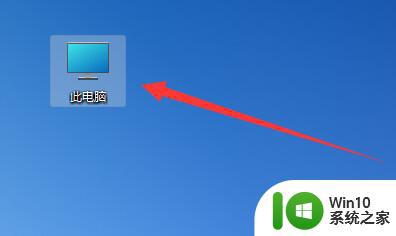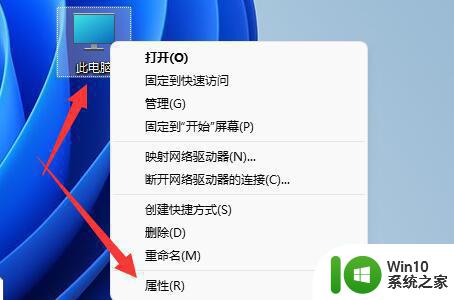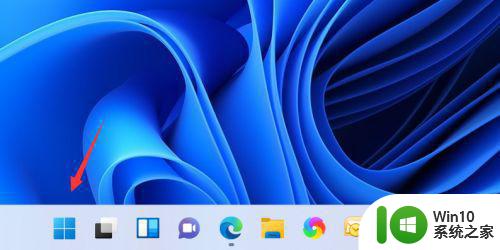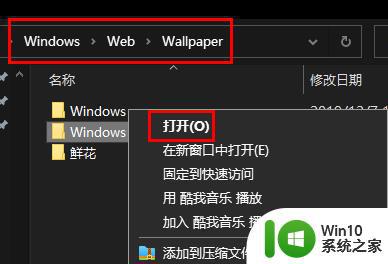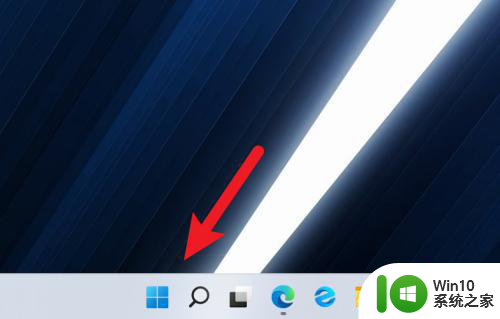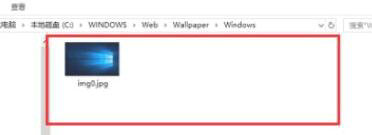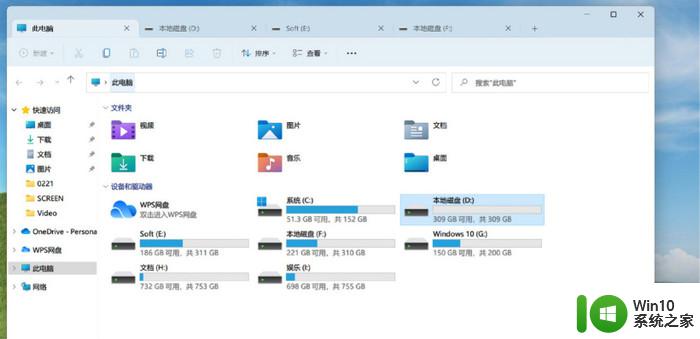windows11下载完的文件在哪里 win11自动下载文件夹路径是什么
windows11下载完的文件在哪里,随着Windows 11的发布,许多用户想要了解下载完的文件在哪里存储,以及Win11自动下载文件夹的路径是什么,在Windows 11操作系统中,下载完的文件默认存储在用户的“下载”文件夹中。这个文件夹可以通过多种方式访问,例如在文件资源管理器中点击左侧导航栏的“快速访问”选项,或者直接在文件资源管理器的地址栏中输入“C:\Users\用户名\Downloads”。通过了解这个默认路径,用户可以方便地找到并管理他们下载的文件。
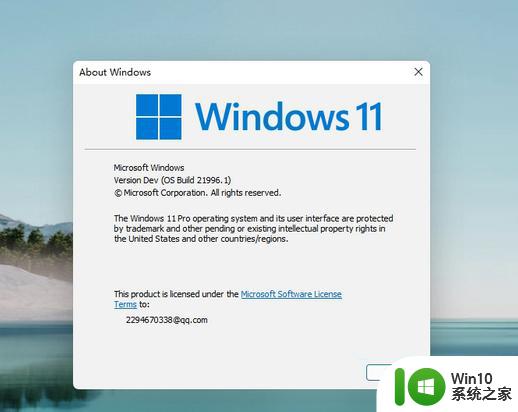
具体方法如下:
1、在电脑的桌面上将此电脑打开,打开之后页面的左边就会有桌面、下载等多种选项,需要在上面找到下载选项
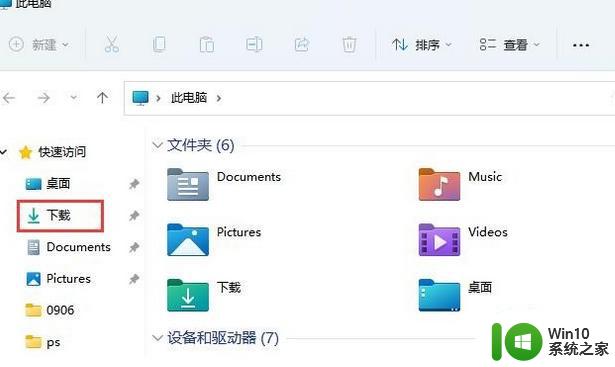
2、找到下载选项之后,用鼠标的右键点击它,就会弹出一个小窗口,窗口上有在新窗口中打开以及属性等多种功能,我们只需要找到属性功能并把它打开
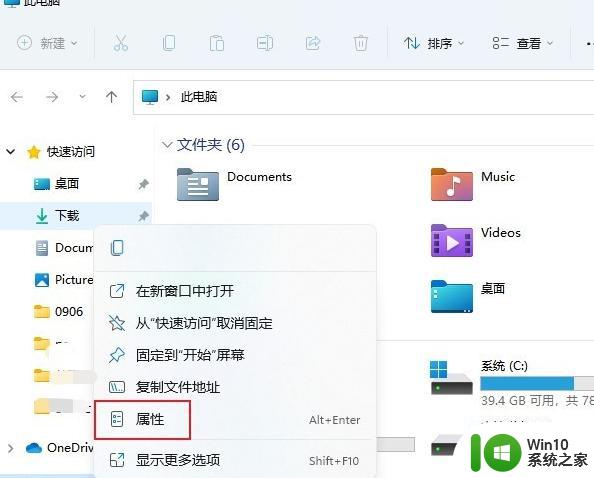
3、打开之后就可以进入到属性的界面了,在它的界面上有一个菜单栏,有常规、共享等选项,可以点击位置选项进入页面
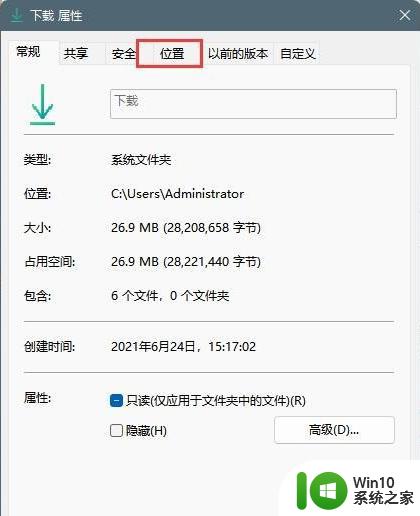
4、进入页面后看到的保存位置是默认,所以要点击移动按钮把默认进行更改才可以
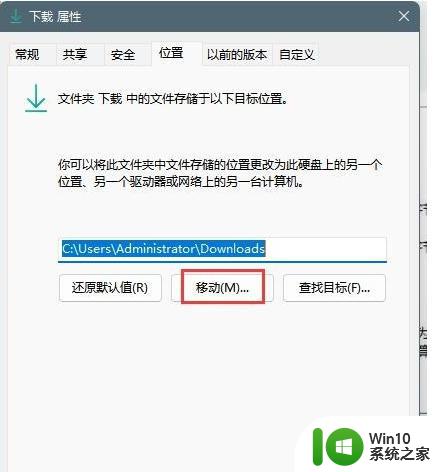
5、点击移动之后,在页面上选择想要的文件磁盘,将移动的分区更改了
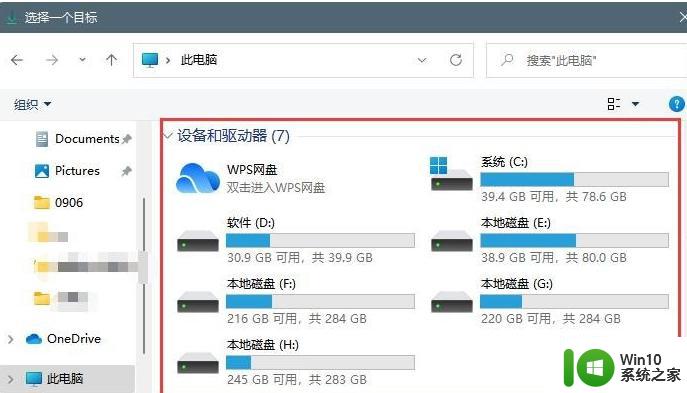
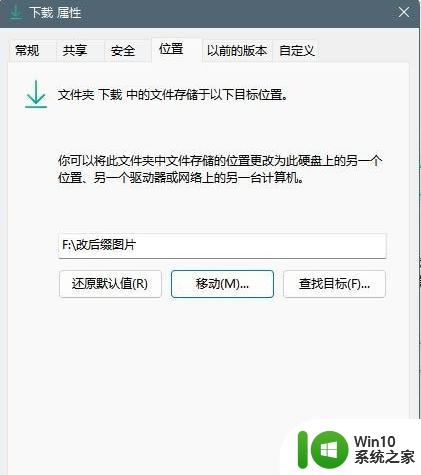
以上就是Windows 11下载完成后文件在哪里的全部内容,如果你遇到了这种情况,可以根据我的操作来解决,非常简单快速,一步到位。